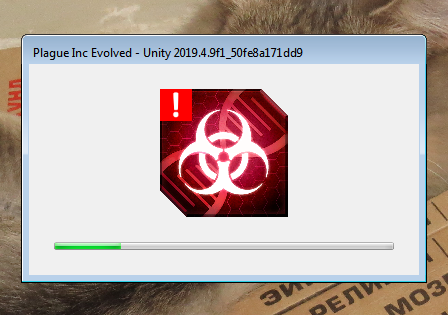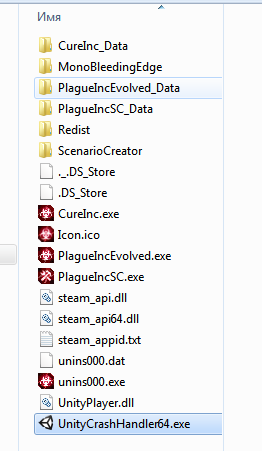Subnautica Below Zero наконец-то смогла выйти из раннего доступа и уже официально запущена на ПК и консолях. Игра отличилась оригинальным геймплеем и неплохой оптимизацией, но и жалоб на работу игры хватает, особенно у пользователей компьютерной версии. Среди прочих проблем, часто упоминают сбой при создании или загрузке сохранения, ошибку «UnityPlayer.dll Caused Access Violation (0xc0000005)», посторонние звуки в динамиках, вылеты, лаги, невозможность запуска и т. п. Мы подготовили список частых неполадок Subnautica Below Zero и постараемся помочь их исправить.
Содержание
- Как исправить ошибки в Subnautica Below Zero?
- Игра не сохраняется
- Сбой при попытке загрузить сохранение
- Зависания, потрескивания звука
- Subnautica Below Zero не запускается или вылетает при старте
- UnityPlayer.dll Caused Access Violation (0xc0000005)
- Черный или белый экран на Mac
- Черный экран или компьютер не отвечает Windows
- Не работают контроллеры PS, Xbox, Switch на Mac и Windows
- Мир пуст или игрок не может в нем двигаться
- Низкий fps, лаги
Subnautica Below Zero снова переносит нас на планету 4546B, которую мы уже исследовали в оригинальной части. Однако теперь здесь много новых испытаний и масса важных дополнений к сюжету. Те, кто ее уже успел испытать, положительно отзываются о графике, геймплее и атмосфере. Есть и те, кто столкнулся с трудностями, вроде проблем с загрузкой сохранений, ошибки 0xc0000005, сбоями при запуске, зависаниями и т. п. Здесь вы найдете все, что нам удалось найти о неполадках игры и способах их исправления.
Игра не сохраняется
Судя по комментариям и логам игроков, дело в том, что игра зависает с событием опасности. Когда вы находитесь в состоянии боя, сохраниться не получится. Таким образом весь игровой прогресс, пройденный с момента предыдущего сохранения, будет утрачен. Лучшее, что мы можем предложить – предотвратить проблему в следующий раз. Для этого следует перейти в C:Program Files (x86)SteamsteamappscommonSubnauticaZeroSNAppDataSavedGamesslot0001 и удалить папки .BatchObjects и CellsCache. Должно сработать.
Сбой при попытке загрузить сохранение
Одна из самых частых проблем Subnautica Below Zero заключается в том, что пользователей выбрасывает из игры при попытке загрузить сохранение. Благо, исправить это весьма просто.
Инструкция:
- Открываем папку, в которую установили Steam и ищем в одном из подразделов – SavedGames. Обычно путь выглядит так: C:Program Files (x86)SteamsteamappscommonSubnauticaZeroSNAppDataSavedGames.
- Внутри конечной папки удаляем файл autocloud.vdf и можем запускать игру.
- Еще разработчики советуют удалить файлы из каталогов SavesDir и SavesDir2, а также – всю директорию CellsCache из каталога «AppData».
Теперь все должно работать, при этом само сохранение не пострадает.
Зависания, потрескивания звука
Subnautica Lower Zero «грешит» тем, что нередко воспроизводит звук с лагами, заиканиями, а также может слышаться неприятный треск, он особенно отчетлив в моменты нападения хищников.
Причины и способы исправления проблем со звуком:
- Настройка вертикальной синхронизации. Самый простой способ избавления от сбоя – выключить v.sync полностью. Однако, чтобы не терять четкость и плавность работы игры, ее нужно просто настроить. Это применимо только в том случае, если установлена видеокарта хотя бы серии GTX 1xxx или выше. Для этого открываем «Панель управления Nvidia», в блоке «Управление настройками 3D» выбираем «Настройки программы». Делаем активной Subnautica и для «Вертикальной синхронизации» устанавливаем значение «Быстро».
- Проверка контактов наушников или колонок с разъемом на системном блоке.
- Меняем частоты дискретизации. Для этого в «Панели управления» идем в раздел «Звук», жмем ПКМ по активному устройству (где наблюдаются проблемы со звуком) и выбираем «Свойства». На странице «Дополнительно» путем проб выставляем правильные частоты.
Subnautica Below Zero не запускается или вылетает при старте
Подобное поведение может быть следствием нескольких причин:
- Недостаточно привилегий. Следует выдать игре полномочия администратора в свойствах ярлыка.
- Обновляем Microsoft Visual C++, особенно при наличии ошибок «vcruntime140_1.dll или MSVCP140.dll не найден».
- Отключаем антивирус и Защитник Windows.
- Проверяем, что в пути к игре нет папок с русскими символами.
- Снижаем частоту работы графического процессора. У многих это сработало, поэтому очень советую попробовать. Достаточно через MSI Afterburner снизить частоту на 100 МГц. Эта игра не любит разгон и отказывается с работать с оборудованием на повышенных частотах.
UnityPlayer.dll Caused Access Violation (0xc0000005)
Бывает, что Subnautica Below Zero указывает на нарушение прав доступа и пишет ошибку 0xc0000005, которая препятствует запуску игры.
Как это исправить:
- Выключаем средства защиты Windows и проверяем файлы игры с помощью функции в Steam (проверка целостности файлов).
- Активируем сканирование системы. Для этого достаточно в командную строку вставить sfc /scannow.
Черный или белый экран на Mac
После перехода с OpenGL на Metal появляются баги графики, при чем много у кого. Это распространено в новых компьютерах Mac, у которых установлен процессор M1 вместо Intel. В определенный момент времени экран становится белым или черным, в зависимости от направления взгляда. Единственный способ это исправить – установить экспериментальную версию игры.
Инструкция:
- Открываем Steam, а в нем «Свойства» для Subnautica: Lower Zero.
- Идем на вкладку «Бета-версии» и отписываемся от беты.
- В списке выбираем пункт «Экспериментальная – автоматические ежедневные обновления. Множество ошибок!».
- Ждем загрузки новых файлов и запускаем игру.
Черный экран или компьютер не отвечает Windows
Если в один момент игра становится черной, вылетает или перестает реагировать, а в «Диспетчере задач» написано «Не отвечает», мы вам поможем. Также одной из разновидностей проблемы является ошибка GPU Crash (Сбой графического процессора). Ничего страшного нет, вы сохраните свое прохождение. Дело в проблемах с ультра-широкоформатными экранами.
Как исправить черный экран:
- Удаляем папку с кэшем CellsCache.
- Снижаем разрешение экрана до FHD или даже немного меньше.
- Если не сработало, можно попробовать оконный режим.
Не работают контроллеры PS, Xbox, Switch на Mac и Windows
Много пользователей сообщают, что их геймпады отказываются нормально работать в игре. Они то ли позволяют перемещать камеру по одной оси, то ли не обрабатывают действия в меню и т. п. Скорее всего это недоработка разработчиков, которую со временем поправят. Можно попробовать это исправить вручную.
Руководство:
- Запускаем Steam и идем в «Свойства» игры.
- Переходим на страницу «Контроллеры» и выключаем все активные пункты.
Мир пуст или игрок не может в нем двигаться
Бывает, что после запуска игры, в ней нет ни одного существа или другого объекта. Еще одна разновидность сбоя – игрок не может пошевелиться. Что характерно, проблема возникает при новой генерации мира. Дело в моде Qmod, вместе с которым запускается BepinEx (возможно, для оригинальной версии Subnautica). Следует удалить эту папку из каталога с игрой и все заработает.
Низкий fps, лаги
Больших проблем с производительностью игра не испытывает, поэтому первым делом следует проверить, что ваша система удовлетворяет требования Subnautica Below Zero. Если это так, рекомендуем снизить качество графики и заблокировать fps на меньшем уровне. Операции с корректировкой графических настроек можем выполнить в «Панели управления» для конкретной игры.
Это все распространенные и частые проблемы Subnautica Lower Zero, а также действия, которые могут помочь пользователям, столкнувшимся с ними. В руководстве есть методы решения для ошибок при сохранении или загрузки сейва, 0xc0000005, черного или белого экрана, проблем с запуском, лагами и т. п. Практически все жалобы пользователей указывают на перечисленные проблемы, поэтому скорее всего вы найдете среди списка свою неполадку и сможете ее исправить.
Unity — это популярный игровой движок, который часто используется для создания игр и интерактивных приложений. Однако, при работе с Unity могут возникать ошибки при загрузке, которые могут привести к проблемам с работой движка. В этой статье мы рассмотрим основные ошибки при загрузке Unity и способы их решения.
Ошибка «Failed to initialize Unity graphics»
Эта ошибка может возникать при запуске Unity. Она может быть вызвана неправильным драйвером графической карты или установленной версией DirectX. Чтобы решить эту проблему, попробуйте следующее:
- Обновите драйвер графической карты до последней версии.
- Установите последнюю версию DirectX.
- Измените настройки графической карты в настройках Unity. Попробуйте изменить значения настройки Anti Aliasing, Anisotropic Filtering и V-Sync.
Ошибка «Failed to load window layout»
Эта ошибка может возникать при запуске Unity и может быть вызвана поврежденным или неправильно настроенным файлом макета окна. Чтобы решить эту проблему, попробуйте следующее:
- Удалите файл макета окна. Файл макета окна находится в папке «C:Users%username%AppDataRoamingUnity».
- Попробуйте переустановить Unity.
- Попробуйте отключить программу антивируса или добавить Unity в список исключений.
Ошибка «NullReferenceException»
Эта ошибка может возникать при запуске Unity и может быть вызвана несовместимостью версий скрипта и Unity, или неправильным использованием переменных. Чтобы решить эту проблему, попробуйте следующее:
- Обновите версию скрипта до последней версии.
- Убедитесь, что переменные используются правильно. Проверьте, что переменные инициализируются перед использованием.
- Попробуйте перезагрузить Unity.
Ошибка «Cannot open assembly»
Эта ошибка может возникать при запуске Unity и может быть вызвана неправильным путем к сборке DLL. Чтобы решить эту проблему, попробуйте следующее:
- Убедитесь, что путь к сборке DLL указан правильно.
- Попробуйте переустановить Unity.
Ошибка «The referenced script on this Behaviour is missing»
Эта ошибка может возникать при запуске Unity и может быть вызвана удалением скрипта, на который ссылается объект. Чтобы решить эту проблему, попробуйте следующее:
- Попробуйте вернуть скрипт или создать новый скрипт с тем же именем.
- Попробуйте удалить объект, на который ссылается скрипт, и создать новый объект с тем же именем.
Заключение
В этой статье мы рассмотрели основные ошибки при загрузке Unity и способы их решения. Если вы столкнулись с другой ошибкой, попробуйте обратиться к документации Unity или сообществу разработчиков Unity для получения дополнительной помощи.
Некоторые пользователи могут столкнуться с ошибкой при запуске игр на движке Unity. Сегодня я расскажу вам, как можно решить эту проблему.
Подобная ошибка может возникнуть на старых версиях Windows, в основном на Windows 7 и более ранних операционных системах. Если игра работала, но в какой-то момент перестала запускаться, то скорее всего разработчики приложения обновили версию движка. Решить эту проблему можно несколькими способами.
Steam:
- Откройте библиотеку Steam и найдите нужную игру.
- Нажмите на игру ПКМ и выберите «Свойства».
- В поле «Параметры запуска» впишите следующую команду: «-force-glcore» без кавычек.
Параметр использует новую серверную часть программного интерфейса OpenGL. С помощью этого аргумента Unity обнаружит все функции, поддерживаемые платформой, для работы с наилучшей возможной версией OpenGL и всеми доступными расширениями. В большинстве случаев это поможет избавиться от ошибки и позволит корректно запустить приложение.
Другой цифровой магазин:
- Откройте корневую папку с игрой и найдите исполняемый файл с расширением .exe (например, unturned.exe).
- Нажмите ПКМ и выберите «Свойства».
- Впишите команду «-force-glcore» без кавычек в поле «Объект» после основного названия файла.
- Нажмите «Применить» и запустите игру.
Пост создан пользователем
Каждый может создавать посты на VGTimes, это очень просто — попробуйте!
- пожаловаться
- скопировать ссылку
DEBAG2
https://forums.playground.ru/dirt_rally/problema_s_zapuskom-861868/#comment-13398954
- пожаловаться
- скопировать ссылку
попробуйте в диспетчере устройств выключить второй видео адаптер
у меня ето сработало
- пожаловаться
- скопировать ссылку
Veterun
помогло, спасибо
- пожаловаться
- скопировать ссылку
Veterun
Попробовал, и правда — игра запускается, но почему-то КОПЕЕЕЦ как лагает. Пробовал отключать первый и оставлять второй (видеоадаптер) и наоборот, но ничего не меняется — все равно лагает.
- пожаловаться
- скопировать ссылку
Tenbosh
тогда откати драйвер видюхи
- пожаловаться
- скопировать ссылку
Veterun
Спасибо
- пожаловаться
- скопировать ссылку
Переустанови драйвера, Unity и саму игру, а можно еще и сам Windows, а также можно новый компьютер купить. 
(если меньше ОП 4гб)
Сорян что так долго(
- пожаловаться
- скопировать ссылку
Turo-Puro
Тоже самое делал помогло.
- пожаловаться
- скопировать ссылку
Turo-Puro
как переусановить этот unity
- пожаловаться
- скопировать ссылку
у меня так было когда я в файлах копался
- пожаловаться
- скопировать ссылку
я знаю ответ Обнови DirectX.
Обнови Visual C++ х64 х86.
Обнови Microsoft NET.Framework.
Запусти игру от имени администратора.
Проверь чтобы не было русских букв в пути к игре и к папке My Documents, имя пользователя компьютером по английски.
Закрой все лишние программы.
Отключи антивирус.
Отключи всё лишние от USB.
Поставь файл подкачки 8 гигабайт.
Попробуй режимы совместимости с предыдущими Windows.
Папку для установки напиши без пробелов.
Скачай другой репак.
Удали видео драйвер, во время установки нового видео драйвера, поставь галочку чистая установка, обнови аудио драйвер.
Сделай чистую переустановку Windows 10 (1909) или Windows 10 LTSB.
- пожаловаться
- скопировать ссылку
Легкчайщее решение-скачать пиратку
- пожаловаться
- скопировать ссылку
вспыро
Но пиратка может не запустится тоже
- пожаловаться
- скопировать ссылку
вот у меня тоже но вот что вылетает:
Application folder:
D:/Games/PEOPLE~1.5/win32
There should be ‘PEOPLE~1_Data’
folder next to the executable
- пожаловаться
- скопировать ссылку
я нашол решение
- пожаловаться
- скопировать ссылку
nikita390
Какое?
- пожаловаться
- скопировать ссылку
Turo-Puro</ b>
неполучется все переустоновил ОП 8
каке драйвера юнити нужны
- пожаловаться
- скопировать ссылку
@leon1000
Начинающий програмист на Python
Запускаю игру(Plague inc evolved) и вылетает это:
Перезапускал комп, заменял UnityCrashHandler64.exe, переустанавливал игру, компьютер требованием игры полностью соответствует.
Вот файлы:
-
Вопрос заданболее года назад
-
3917 просмотров
Решен вопрос! Переустановка видео-драйверов помогла!
Пригласить эксперта
Скачайте другую сборку или версию.
Насколько я знаю, то это проблема с драйверами устаревших видеокарт AMD для Unity.
Мне помогло отключение одного видеопроцессора.
-
Показать ещё
Загружается…
04 июн. 2023, в 15:02
2000 руб./за проект
04 июн. 2023, в 14:16
1500 руб./за проект
04 июн. 2023, в 12:23
30000 руб./за проект